
Програма Glary Utilities: огляд чергового чистильника-оптимізатора
Glary Utilities - універсальна програма з доброзичливим призначеним для користувача інтерфейсом, до складу якої входить просунутий чистильник, оптимізатор і ряд інших корисних утиліт для роботи з системою. При запуску програма відкривається на вкладці так званого швидкого огляду, де в лівій і правій частині представлені опції, доступні для безкоштовної версії Glary Utilities, які вирішують тільки питання з оновленням самої програми. Посередині вікна вказується час завантаження операційної системи, дається оцінка швидкості процесу завантаження і пропонується відразу ж перейти в розділ Управління автозавантаженням програм за допомогою кнопки "Менеджер автозапуску", щоб прибрати програми, непотрібні при старті системи. Завантажити програму Glary Utilities, її портативну версію, яка потребує інсталяції в систему, а також представлені в ній утиліти в окремих програмних реалізаціях можна з розробника http://www.glarysoft.com/downloads/.
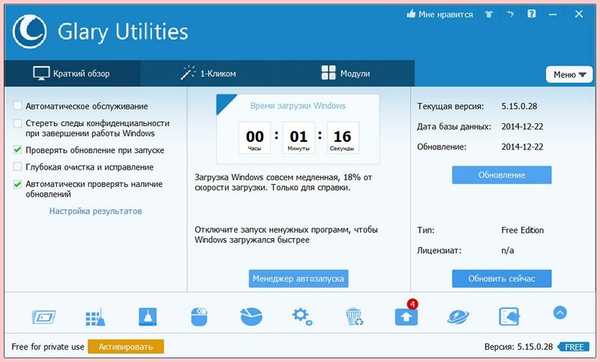
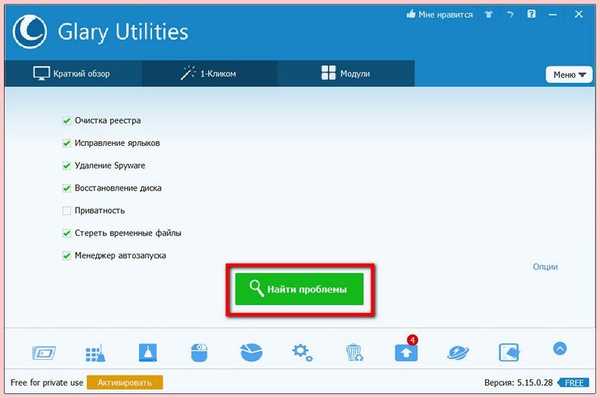
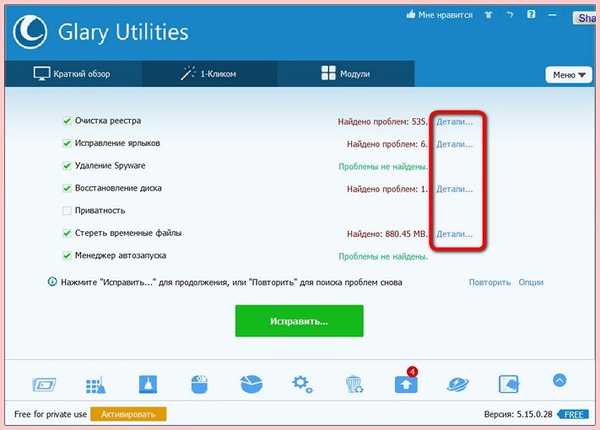
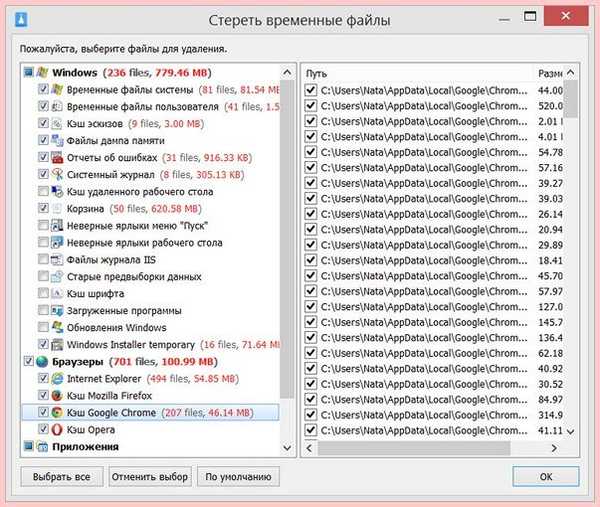
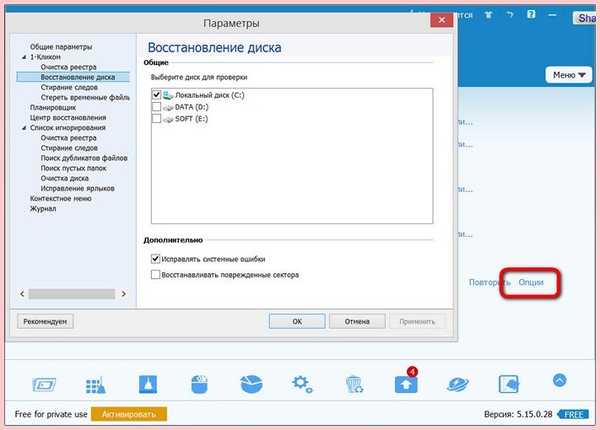
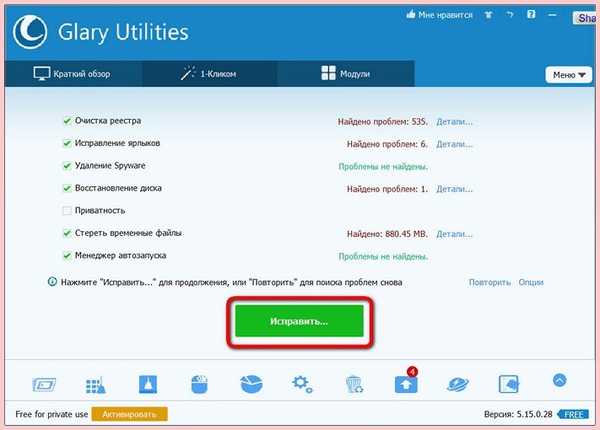
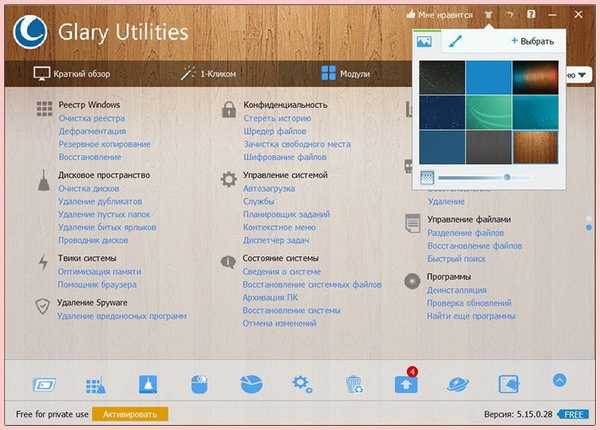
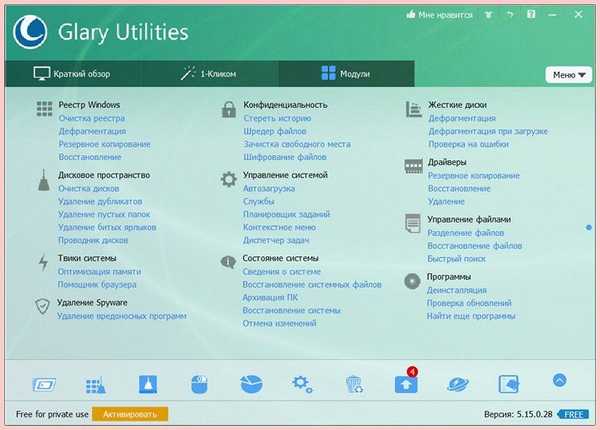
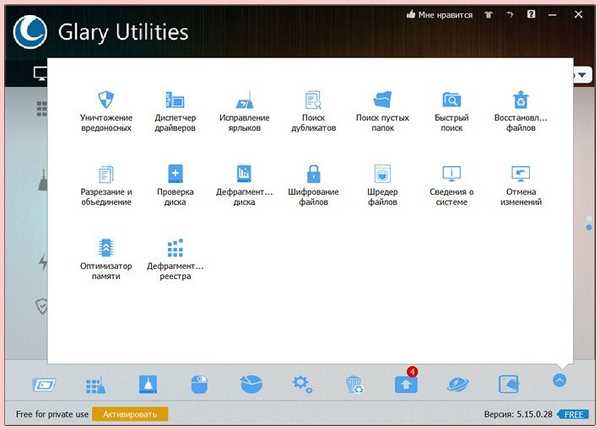
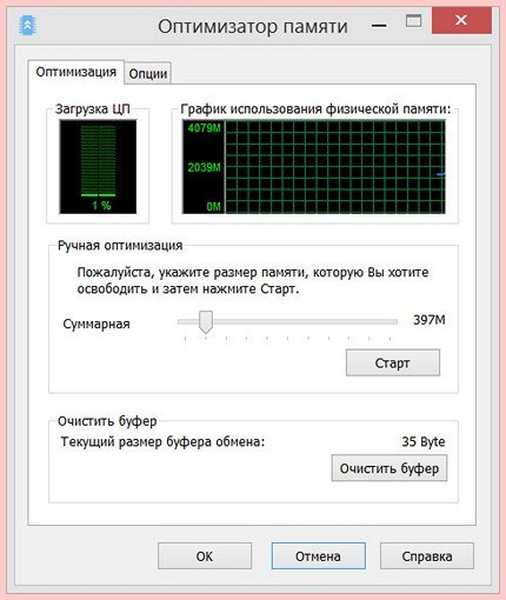
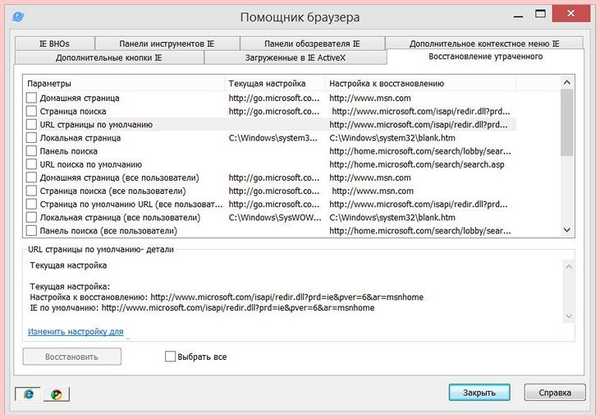
Якщо вбудований твикер Glary Utilities - позорство програми, то функція пошуку нових програм - навпаки, її перевага.
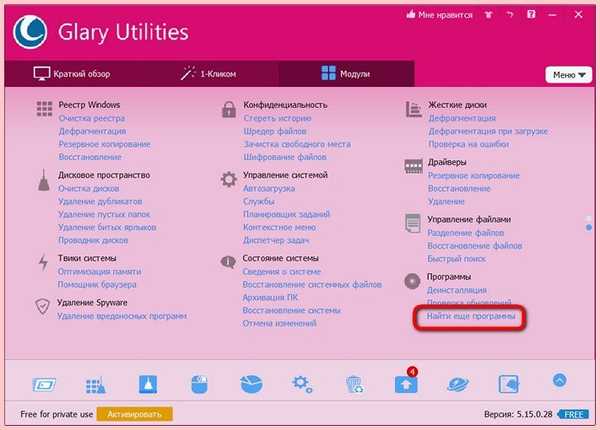
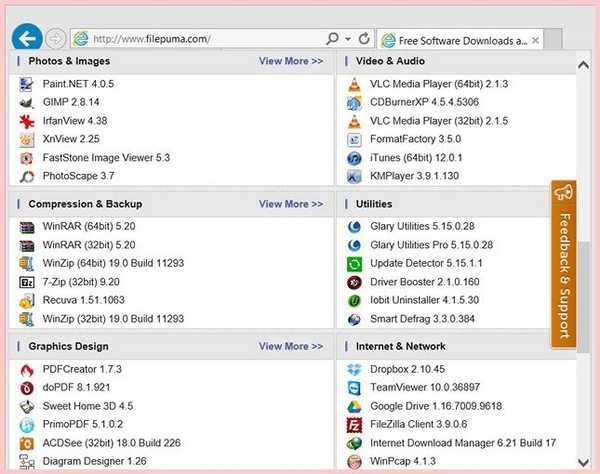
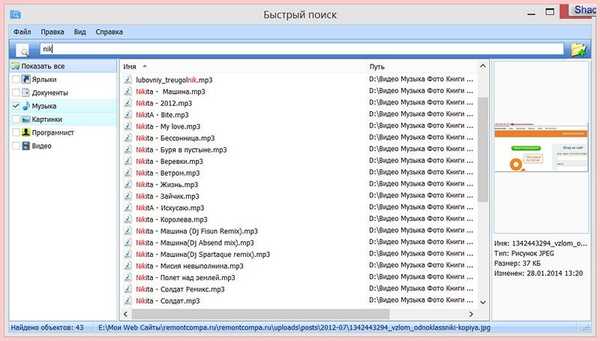
Наступна стаття на цю тему: Windows Performance Station - оптимізатор системи для комп'ютерних ігор, що працює на базі нейромереж
Мітки до статті: Чищення та оптимізація Жорсткий диск











